
怎么制作安卓系统,从零开始构建自己的移动操作系统
时间:2025-01-29 来源:网络 人气:
亲爱的技术爱好者们,你是否曾想过,自己动手制作一套安卓系统?想象当你手中的设备运行着你亲手打造的系统时,那份自豪感是不是油然而生?今天,就让我带你一起走进这个奇妙的世界,探索如何制作安卓系统!
一、初探安卓系统
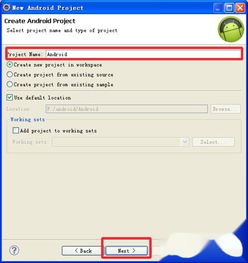
安卓系统,这个全球最受欢迎的移动操作系统,其开放性让无数开发者为之着迷。而制作安卓系统,其实并没有想象中那么遥不可及。只要掌握一些基本工具和步骤,你也能轻松实现。
二、准备工作

在开始制作安卓系统之前,你需要准备以下工具和材料:
1. U盘:选择一个容量较大、速度较快的U盘,因为安卓系统及其应用会占据一定空间。
2. 电脑:用于制作安卓系统安装U盘。
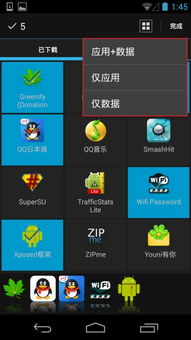
3. Android X86 ISO镜像文件:可以从Android X86官网下载最新版本的镜像文件。
4. Rufus或UltraISO软件:用于将Android X86的镜像写入到U盘。
5. DiskGenius(可选):如果需要对U盘进行分区。
三、制作系统安装U盘
1. 插入U盘:将您的U盘插入电脑。
2. 打开Rufus或UltraISO:使用管理员权限打开所选择的软件,避免权限限制导致的问题。
3. 加载ISO镜像:在软件中选择【文件】->【打开】,然后找到并选择您下载的Android X86镜像文件。
4. 写入镜像:在Rufus或UltraISO中选择您的U盘作为写入目标,并点击写入按钮,Rufus可能会提示格式化U盘,确认即可,在UltraISO中,依次点击【启动】->【写入硬盘映像】,然后在对话窗口中确认设置,并点击【写入】按钮开始制作启动盘。
5. 完成制作:等待写入过程完成,制作启动U盘成功。
四、启动安卓系统
1. 重启电脑:将制作好的U盘插入电脑,重启电脑。
2. 设置BIOS启动顺序:在启动过程中按下F2、Del或F10等键进入BIOS设置。在BIOS设置界面中,找到Boot或Boot Options选项,将U盘设置为第一启动设备,保存并退出BIOS设置。
3. 进入安卓系统安装界面:重启电脑后,电脑会从U盘启动,进入安卓系统安装界面,根据提示进行操作。
4. 选择安装位置:可以选择将系统安装到硬盘或U盘。
5. 等待安装完成:等待安装完成,重启电脑。
五、系统优化
1. 安装完成后:进入安卓系统。
2. 安装必要的应用和驱动程序:根据个人需求,安装必要的应用和驱动程序。
3. 系统优化:对系统进行优化,提高系统运行速度。可以通过设置虚拟内存、关闭不必要的后台进程等方式进行优化。
六、注意事项
1. 确保电脑主板支持安卓系统:在安装安卓系统之前,请确保您的电脑主板支持安卓系统。
2. 安装过程中,请勿断电:以免造成数据丢失。
3. 备份重要数据:安装完成后,如需恢复原系统,请备份重要数据。
4. 部分硬件可能无法正常使用:安装安卓系统后,部分硬件可能无法正常使用,需要安装相应的驱动程序。
通过以上步骤,你已经成功将安卓系统安装到电脑上。现在,你可以尽情地体验这个由你亲手打造的系统带来的乐趣了!记得,制作安卓系统只是开始,接下来,你可以根据自己的需求,对系统进行更多个性化的定制。加油,未来的系统大师!
相关推荐
教程资讯
系统教程排行













